Pernahkah Anda mengalami internet wifi atau browser macet, lemot bahkan tidak bisa/tidak connect pada windows 10? Bahkan setiap buka laptop atau pc komputer, selalu mengalami hal itu. Tenang saja, kejadian ini biasanya karena pengaturan proxy pada windows. Makanya Anda perlu membaca artikel ini cara mengatasi internet tidak connect di windows 10.
Sebenarnya internet tidak bisa atau lemot pada windows 10 dikarenakan beberapa pengaturan pada proxy pc. Jika Anda mengalami hal ini, tidak perlu khawatir atau panik. Karena Merapote akan memberikan tutorial cara mengatasi internet tidak bisa di windows 10.
Cara Mengatasi Internet Browser Windows 10 Tidak Bisa
1.. Silahkan Anda buka pc atau laptop Anda yang menggunakan windows 10.
2. Kemudian masuk ke bagian setting dengan cara ketik setting pada kolom Type her to search.

3. Kemudian Masuk ke bagian Network & Internet.
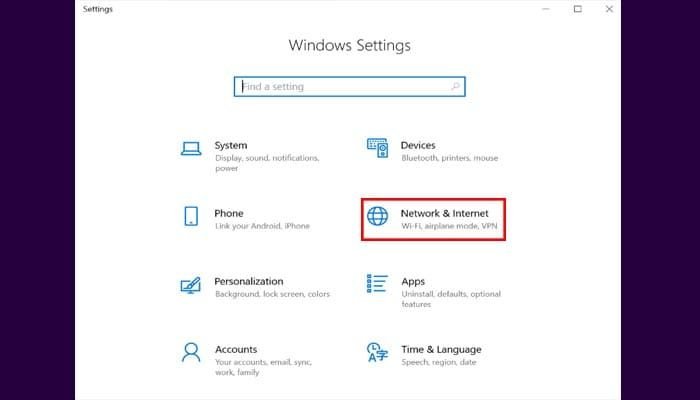
4. Sekarang Anda pilih Proxy. Akan terlihat 2 pengaturan proxy. Ada automatic proxy setup dan manual proxy setup.

5. Biasanya jaringan tidak bisa dan lemot di windows 10 itu karena pada pengaturan manual proxy setup dalam keadaan ON, silahkan Anda ubah menjadi OFF, kemudian close.
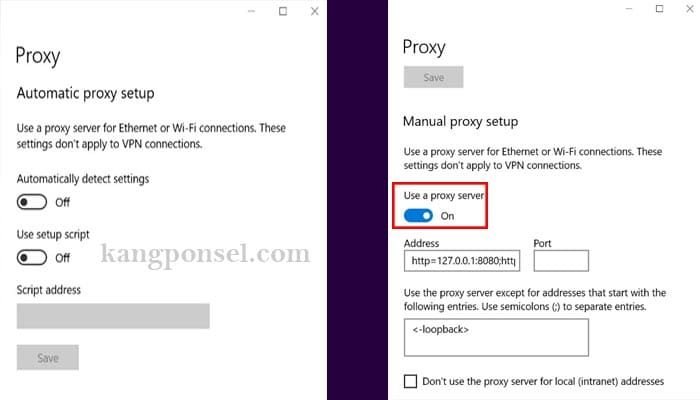
Baca juga: Cara Melihat Spesifikasi Komputer
Bagaimana jika internet tidak connect lagi ketika restart pc atau laptop?
Jika sudah Anda setup dan ketika sewaktu-waktu Anda menghidupkan kembali laptop atau pc, ternyata internet browser tidak connect lagi atau lemot, biasanya itu terjadi karena beberapa hal dibawah ini.
- Windows 10 pada pc atau laptop Anda belum di Aktivasi. Solusinya, segera aktivasi windows.
- History browser baik google chrome maupun mozilla yang Anda gunakan belum pernah di hapus, sehingga terlalu berat dan menyebabkan internet lemot. Cobalah untuk menghapus dan membersihkan cache atau history browser pc Anda.
- Komputer pc atau laptop terlalu berat, jangan terlalu banyak shortcut di desktop sehingga berpengaruh juga terhadap kinerja komputer dan laptop Anda.
- Jika laptop atau pc Anda seperti kriteria 1,2 dan 3. Saat ingin menggunakan internet, cobaan kasih jeda ketika Anda baru menghidupkan laptop, karena pengalaman kami dengan kriteria laptop seperti ini membutuhkan waktu 1-2 menit untuk bisa normal menggunakan internet di browser.
Baca juga: Cara Mengatasi LAN Setting Tidak Bisa di Klik
Cara ampuh dan utama untuk mengatasi internet tidak connect pada windows 10 adalah dengan menghapus history atau cache browser pada pc atau laptop.
Demikian artikel cara mengatasi internet atau wifi tidak connect di windows 10. Semoga dapat membantu Anda dan internet wifi pada laptop dan komputer Anda kembali lancar seperti semula.

